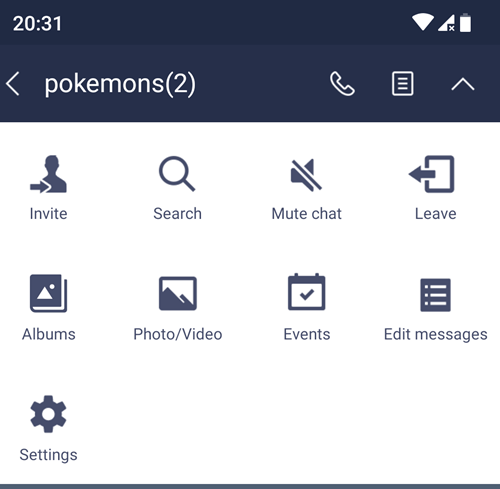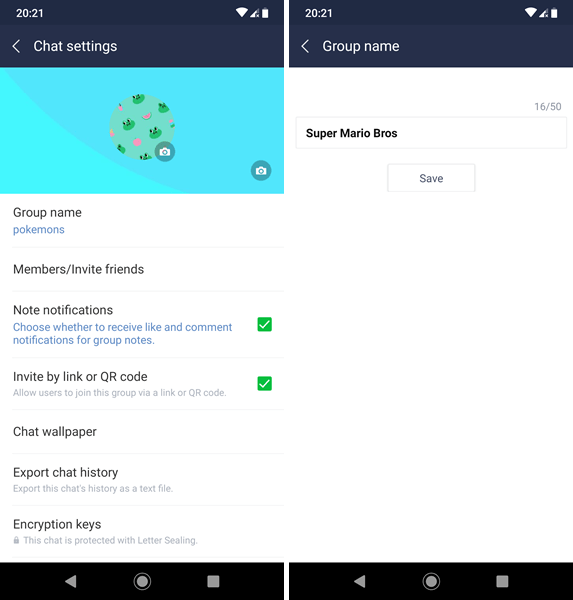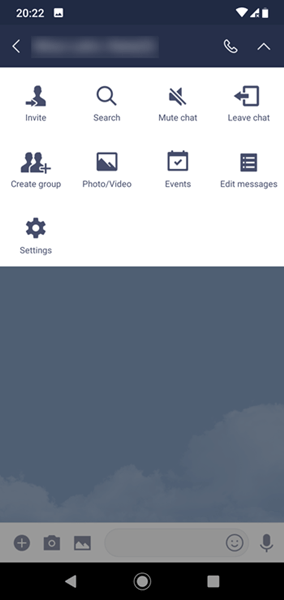Με πολλούς τρόπους, τα μέσα κοινωνικής δικτύωσης έχουν βελτιώσει τις συνομιλίες μεταξύ ατόμων. Αυτό ισχύει ιδιαίτερα εάν χρησιμοποιείτε το Line, επειδή αυτή η εφαρμογή θα σας κρατά πάντα αφοσιωμένους. Μπορείτε να το χρησιμοποιήσετε για συνομιλία μέσω κειμένου, φωνής και βίντεο. Υπάρχουν πολλά αυτοκόλλητα και emoji για να διατηρήσετε τα πράγματα πολύχρωμα.

Μπορείτε να χρησιμοποιήσετε το Line για ζωντανή ροή στους φίλους σας ή να δημιουργήσετε μια διαδικτυακή κοινότητα. Υπάρχουν πολλές ενδιαφέρουσες ομάδες στο Line, και μπορείτε είτε να είστε μέλος μιας υπάρχουσας ομάδας είτε να δημιουργήσετε ένα μόνοι σας. Αν σας αρέσει να είστε διαχειριστής ή συντονιστής σε πλατφόρμες κοινωνικών μέσων, το Line είναι ένα εξαιρετικό μέρος για να ξεκινήσετε.
Windows 10 το κουμπί έναρξης δεν λειτουργεί
Έχετε δημιουργήσει μια ομάδα πριν από πολύ καιρό και τώρα εξυπηρετεί διαφορετικό σκοπό από αυτόν για τον οποίο δημιουργήθηκε αρχικά; Σε περίπτωση που θέλετε να μετονομάσετε την ομάδα σας στο Line συνεχίστε να διαβάζετε για να μάθετε πώς να το κάνετε.
Πώς να κάνετε μια ομαδική συνομιλία μέσω γραμμών
Σε περίπτωση που δεν έχετε ακόμη ομάδα στο Line, μπορείτε να δημιουργήσετε μία ακολουθώντας αυτές τις οδηγίες:
- Κατεβάστε και ενημερώστε το Line μετά από αυτό Σύνδεσμος . Είναι σημαντικό να έχετε εγκαταστήσει την τελευταία έκδοση. Εγγραφείτε σε περίπτωση που δεν το έχετε κάνει ήδη.
- Ανοίξτε την εφαρμογή και μεταβείτε στη σελίδα Φίλοι που βρίσκεται στην κάτω αριστερή γωνία της οθόνης σας.
- Θα δείτε τη λίστα φίλων σας κοντά στο κάτω μέρος. Πάνω από αυτήν είναι η επιλογή με την ένδειξη Δημιουργία ομάδας. Επιλέξτε αυτό και προσθέστε την επαφή που θέλετε να συμμετέχετε στη νέα σας ομάδα.
- Πατήστε Επόμενο στην κορυφή.
- Τώρα θα σας ζητηθεί να εξατομικεύσετε την ομάδα σας με μια φωτογραφία και ένα όνομα για αυτήν. Το όνομα της ομάδας μπορεί να έχει έως και 50 χαρακτήρες στη νεότερη έκδοση του Line.
Σε περίπτωση που η ομάδα σας είναι νέα ή δεν έχει αναπτυχθεί ακόμη, μπορείτε πραγματικά να κάνετε μια άλλη νέα ομάδα να της δώσει διαφορετικό όνομα και σκοπό.
Σημειώστε ότι μπορείτε πραγματικά να δημιουργήσετε μια πολύ μεγάλη κοινότητα από την ομάδα σας. το καπάκι μέλους έχει οριστεί σε 500 άτομα. Αν θέλετε να ξεπεράσετε το όριο, σκεφτείτε να δημιουργήσετε μια νέα ομάδα με το ίδιο όνομα και να προσθέσετε έναν αριθμό σε αυτό όπως το Super Mario Bros 2.
Πώς να αλλάξετε το όνομα της ομάδας
Μόλις δημιουργήσετε μια ομάδα, ακολουθήστε αυτά τα βήματα για να αλλάξετε το όνομά της:
πώς να αλλάξετε τον προεπιλεγμένο λογαριασμό Gmail στο chrome
- Εισαγάγετε την ομαδική συνομιλία.
- Πατήστε στο μενού (πάνω δεξιά γωνία).
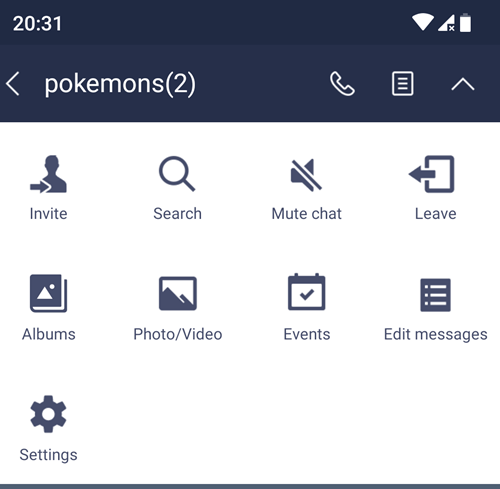
- Επιλέξτε Ρυθμίσεις.
- Η πρώτη επιλογή είναι το όνομα της ομάδας. Πατήστε πάνω του και εισαγάγετε το νέο όνομα.
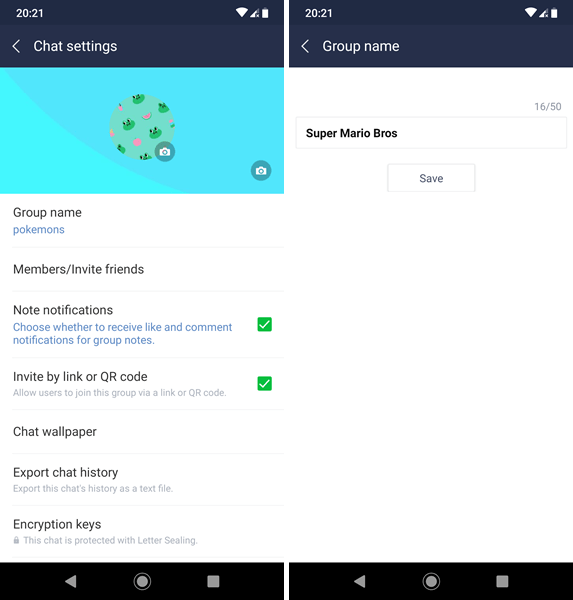
- Επιβεβαίωση με Αποθήκευση.
Διαφορά μεταξύ ομαδικής συνομιλίας γραμμών και συνομιλίας πολλαπλών ατόμων
Γνωρίζατε ότι υπάρχουν πολλοί τρόποι συνομιλίας με μια ομάδα ατόμων στο Διαδίκτυο; Εκτός από την προσθήκη τους σε ομάδες, μπορείτε να προσθέσετε φίλους σε συζητήσεις πολλών ατόμων. Αυτές οι συνομιλίες δεν διαθέτουν ορισμένες από τις δυνατότητες που προσφέρει η ομαδική συνομιλία, αλλά είναι ευκολότερες στη διαχείριση.
Δεν μπορείτε να δημιουργήσετε σημειώσεις ή να ανεβάσετε άλμπουμ εκεί, αλλά οι συνομιλίες σας μπορούν να ξεκινήσουν αμέσως. Όταν κάνετε μια συνομιλία πολλαπλών ατόμων, τα άτομα που προσθέσατε δεν χρειάζεται να επιβεβαιώσουν ότι θέλουν να συμμετάσχουν.
Δείτε πώς μπορείτε να κάνετε μια συνομιλία πολλαπλών ατόμων:
- Ανοίξτε τη γραμμή και εισαγάγετε την ενότητα Συζητήσεις, ένα εικονίδιο cloud δίπλα στους φίλους.
- Κάντε κλικ στο εικονίδιο σύννεφο με ένα σύμβολο συν στο επάνω μέρος της οθόνης σας.
- Επιλέξτε τους φίλους που θέλετε να προσθέσετε και πατήστε Δημιουργία στην επάνω δεξιά γωνία.
- Θα δημιουργήσετε αμέσως μια αίθουσα συνομιλίας για επιλεγμένους φίλους. Μπορείτε να στείλετε μηνύματα αμέσως.
Εάν αναρωτιέστε εάν μπορείτε να αλλάξετε το όνομα μιας συνομιλίας πολλών ατόμων, δυστυχώς, η απάντηση είναι όχι. Αντ 'αυτού, μπορείτε να μετατρέψετε αυτήν την αίθουσα συνομιλίας πολλών ατόμων σε Ομάδα.
Πώς να μετατρέψετε μια συνομιλία πολλαπλών ατόμων σε ομαδική συνομιλία
Για να δημιουργήσετε μια ομαδική συνομιλία από τη συνομιλία σας με πολλά άτομα, ακολουθήστε τα εξής:
Το amazon echo δεν θα συνδεθεί στο wifi
- Εισαγάγετε το παράθυρο συνομιλιών και επιλέξτε τη συνομιλία πολλών ατόμων. Θα δείτε τα ονόματα των φίλων σε αυτό και τον αριθμό των φίλων σε παρένθεση.
- Πατήστε στο βέλος προς τα κάτω, στην επάνω δεξιά γωνία της οθόνης σας.
- Επιλέξτε Δημιουργία ομάδας από το αναπτυσσόμενο μενού (δύο άτομα με εικονίδιο συν).
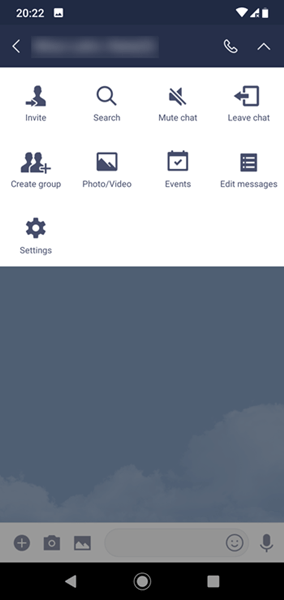
- Οι φίλοι που ήταν προηγούμενα μέλη της συνομιλίας θα επιλεγούν ήδη, αλλά μπορείτε να προσθέσετε περισσότερα άτομα από τις επαφές σας, εάν το επιθυμείτε.
- Τώρα μπορείτε να επιλέξετε μια εικόνα προφίλ και ένα όνομα για την ομάδα, έως και 50 χαρακτήρες στη νεότερη έκδοση του Line.
- Αφού επιβεβαιώσετε και δημιουργήσετε μια ομάδα, θα έχετε πρόσβαση σε όλες τις κανονικές δυνατότητες ομαδικής συνομιλίας.
Ίδιο πράγμα, νέο όνομα
Είναι σημαντικό να αλλάζετε τα πράγματα μια-μία-πότε για να τα εμποδίσετε να γίνουν μπαγιάτικα. Το ίδιο ισχύει και για ομάδες στα κοινωνικά μέσα, συμπεριλαμβανομένης της γραμμής. Σε περίπτωση που σκοπεύετε να αλλάξετε τον σκοπό μιας ομάδας, θα πρέπει να ενημερώσετε τους άλλους προτού το μετονομάσετε και το χρησιμοποιήσετε για κάτι άλλο.
Είστε μέλος οποιωνδήποτε ομάδων στο Line; Μήπως κάποια από τις ομάδες στις οποίες έχετε αλλάξει το όνομα ή τον σκοπό της τόσο δραστικά που αποφασίσατε να την αφήσετε; Μοιραστείτε τις εμπειρίες σας στα παρακάτω σχόλια!